La alineación de Ajuste óptimo con puntos permite alinear una pieza con el modelo CAD utilizando los puntos centrales de al menos tres elementos geométricos. En PowerInspect, se usan estos puntos para realizar un ajuste óptimo que haga coincidir los datos medidos con el modelo CAD.
Para crear una alineación de ajuste óptimo por puntos:
- Seleccione el nivel de definición en la secuencia de inspección.
- Haga clic en la pestaña de Inicio > panel de Crear > flecha de Alineación > Alineación de Ajuste óptimo con puntos. Se abre el cuadro de diálogo de Alineación de ajuste óptimo con puntos.
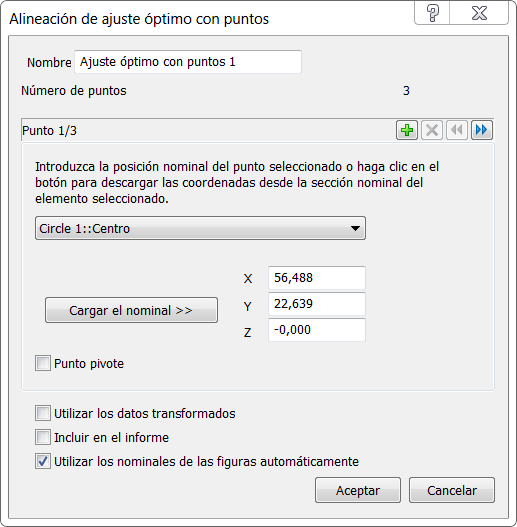
- Introduzca el Nombre de la alineación.
- En la lista desplegable, seleccione el elemento que contiene el primer punto de la alineación.
Por defecto, las coordenadas nominales del punto se muestran en los recuadros de X, Y, y Z. Para introducir los nominales de los puntos manualmente, desactive la casilla de Utilizar los nominales de las figuras automáticamente e introduzca las coordenadas.
- Active la casilla de Punto pivote para posicionar el primer punto con error cero o desactívela para permitir la optimización de las coordenadas del primer punto.
- Haga clic en el botón de
 para configurar el siguiente punto y seleccione en la lista el segundo punto de la alineación.
para configurar el siguiente punto y seleccione en la lista el segundo punto de la alineación. - Repita el paso 6 para seleccionar el tercer punto de la alineación.
- Para utilizar más de tres puntos en la alineación, haga clic en el botón de
 para añadir un punto nuevo y repita el paso 5. Se pueden añadir tantos puntos como se desee.
para añadir un punto nuevo y repita el paso 5. Se pueden añadir tantos puntos como se desee. Para visualizar un punto anterior, haga clic en el botón de
 . Para borrar el punto seleccionado, haga clic en el botón de
. Para borrar el punto seleccionado, haga clic en el botón de  .
. - Si una o varias de las figuras utilizadas en la alineación se miden con una nube de puntos, seleccione la alineación utilizada para calcular los valores medidos de la nube de puntos en la lista de Alineación de referencia.
- Si en la secuencia de inspección las mediciones de las figuras construidas se han realizado con varios dispositivos de medición o desde varias posiciones del mismo dispositivo, active la casilla de Usar los datos transformados. Esto convertirá las coordenadas de dispositivo en coordenadas CAD, de modo que todos los cálculos utilicen un sistema de referencia común.
Esta casilla no tiene ningún efecto cuando todas las coordenadas de la inspección se obtienen con un único dispositivo de medición en una única posición o cuando en la secuencia de inspección no hay figuras construidas.
- Para incluir los detalles del elemento en el informe, active la casilla de Incluir en el informe.
- Haga clic en el botón de Aceptar para cerrar el cuadro de diálogo y crear el elemento de alineación.